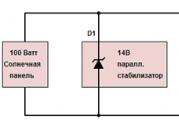Čo žerie batériu. Ako ušetriť batériu na smartfóne alebo tablete s Androidom. Nakalibrujeme batériu. Používanie mobilného príslušenstva a prídavných batérií
V mnohých moderných telefónoch je jedným z slabiny batéria zostáva. A niet sa čo čudovať. Náplň smartfónov sa neustále zlepšuje, štvor- a osemjadrové procesory, veľké a jasné obrazovky, to všetko si vyžaduje veľa energie.
Samozrejme, môžete osadiť priestrannú batériu, ale zatiaľ sa do toho nepúšťa veľa výrobcov, pretože batéria zaberá veľa miesta a musíte obetovať dizajn - urobiť telefón hrubý 🙂
Osobne si telefón nabíjam 2230 mAh batériou každý deň, už sa to stalo zvykom. Telefón cez deň používam často a tak mi do konca dňa ostáva asi 20-30% nabitia, no dá sa predĺžiť výdrž batérie telefónu a fungovať na jedno nabitie niekoľko dní.
Samozrejme, môžete si nainštalovať jednu z aplikácií, aby ste ušetrili energiu batérie, je to:
- zjednodušuje šetrenie batérie
- zaberá pamäť
- spotrebúva zdroje telefónu
- spotrebúva batériu telefónu
Všetko, čo aplikácie robia, je možné vykonať nezávisle:
- dolaďovanie pre seba
- nevyžaduje dodatočné zdroje
- vedieť, čo robíš
- treba prejsť nastaveniami
Netrvám na tom, že je potrebné robiť všetko sám, ale pre mňa osobne je lepšie, keď viem, aké funkcie mám vypnuté alebo povolené kvôli šetreniu batérie, možno bude pre niekoho pohodlnejšie aplikáciu používať.
1. Jas podsvietenia displeja
Prvá vec, ktorú môžete urobiť na predĺženie životnosti batérie, je znížiť jas obrazovky. A ak má váš telefón svetelný senzor, zapnite automatické nastavenie. Jasný displej žerie batériu viac ako čokoľvek iné.
Ideme Nastavenia -> Displej -> Jas a nastavte požadovanú úroveň jasu 
2. Živá tapeta
Druhý krok sa týka aj displeja, pre šetrenie batérie vypnite živú tapetu. Živé tapety sú určite krásne, ale spotrebúvajú trochu energie, hoci samy o sebe sú zbytočné.
Ideme Nastavenia -> Displej -> Tapeta a vyberte ľubovoľnú fotografiu z galérie alebo z obrázkov na pozadí 
3. Bezdrôtové moduly
Ďalšia vec, ktorú môžete urobiť, je zakázať bezdrôtové moduly, ktoré nepoužívate tento moment — Mobilný internet, WiFi, Bluetooth, GPS
Ideme nastavenie a zakázať nepotrebné moduly, to isté možno urobiť zo stavového riadku 
4. Používanie siete GSM
Ak je kvalita mobilnej siete vo vašej oblasti nízka, môžete skúsiť vypnúť siete LTE a 3G. Telefón bude pracovať v režime GSM, je najhospodárnejší, ale umožňuje prenášať dáta rýchlosťou až 236 kilobitov za sekundu, čo by malo stačiť napríklad na prehliadače alebo na hovory,
Ideme Nastavenia -> Viac -> Mobilná sieť -> Režim siete a vyberte režim Iba GSM
5. Nepotrebné aplikácie
Odstráňte nepotrebné aplikácie, ktoré najviac spotrebúvajú batériu. Ak chcete zistiť, ktoré aplikácie vám vybíjajú batériu, prejdite do časti Nastavenia -> Možnosti napájania -> Využitie batérie, tu uvidíte, ktoré aplikácie a služby využívajú energiu batérie. 
Prečítajte si viac o čistení telefónu od nepotrebných aplikácií a iného odpadu.
Záver
Tieto tipy vám pomôžu ušetriť batériu v systéme Android, keď ju budete potrebovať. Ale! Nie je potrebné ich používať každý deň, pretože Android je operačný systém, ktorý vám to umožňuje
- buďte vždy v kontakte pomocou instant messengerov ako Viber
- rýchlo prijímať informácie a správy zo sociálnych sietí
- sledovať polohu a pripájať ju k fotografiám
- prijímať e-mailové upozornenia okamžite
- chat cez skype
Preto si nabíjam telefón každý deň a vždy zostávam online namiesto 3 dní ekonomického režimu 🙂
Kontrola pošty a sociálne siete na smartfóne a tablete. Počúvanie hudby. GPS navigácia v aute, zobrazenie dátumu a dňa v Android kalendári. A tak ďalej a tak ďalej. To všetko je však na rozdiel od mobilného telefónu pohodlné stolný počítač, celý čas musíte myslieť na spotrebu a úsporu batérie na OS Android. Je tiež potrebné kalibrovať batériu v systéme Android - inak sa hodnoty nebudú zobrazovať správne.
Pri miernych potrebách nie sú náklady na smartfón alebo tablet príliš významné. Na pozeranie, prácu a zábavu spravidla stačí jeden deň. Ak však nemyslíte na kapacitu batérie, najmä počas cestovania, stane sa, že nabitie je nulové a v blízkosti nie je žiadny zdroj energie.
Aby ste sa vyhli vybitému telefónu v rukách, mali by ste si dávať pozor na spotrebu batérie a mať na pamäti užitočné tipy aby ste ušetrili spotrebu energie batérie a kalibrovali ju. Tieto tipy budú rovnako použiteľné pre mobilné zariadenia so systémom Android, iPhone, Windows Phone atď. – napriek tomu, že nastavenia sa v zásade líšia odlišné typy telefónov.
Prvý tip: Nezabudnite kalibrovať batériu Androidu!
Kalibrácia batérie systému Android je potrebná na presné určenie vybitia batérie. Ide o veľmi dôležitý proces, ktorý vás poistí proti nepríjemným incidentom. Ak batéria nebola kalibrovaná veľmi dlho, je dosť pravdepodobné, že podľa stupnice indikátora je telefón stále nabitý, ale v skutočnosti je batéria telefónu vybitá v najnevhodnejšom okamihu! Preto by ste si rozhodne mali aspoň z času na čas nakalibrovať batériu telefónu.
Aplikácia na kalibráciu batérie
V skutočnosti existuje veľa mýtov o kalibrácii batérie v systéme Android, ktoré generujú niektorí „pokročilí“ používatelia fóra w3bsit3-dns.com. Napríklad musíte vymazať systémový súbor batterystats.bin, ktorý je zodpovedný za štatistiky nabitia batérie. Takéto manipulácie však môžu viesť iba k zrúteniu operačného systému Android. Na odstránenie tohto súboru odporúčame použiť aplikáciu Kalibrácia batérie. Battery Calibration je aplikácia na rýchlu kalibráciu telefónu. Po kliknutí na tlačidlo „Kalibrovať“ aplikácia vymaže súbor batterystats.bin, namiesto toho, aby to urobila ručne.
Kalibrácia batérie je užitočná v nasledujúcich situáciách:
- Aktualizácia systému Android
- Obnovte výrobné nastavenia telefónu
- Inštalácia vlastného firmvéru
- Vymenili ste batériu v telefóne alebo tablete
- Indikátor batérie klame
- Telefón nie je úplne nabitý
- Náhly pokles batérie
Tento program kalibrácie batérie bude tiež nevyhnutný pre:
- kalibrácia batérie pre Lenovo, Samsung a ďalšie modely telefónov
- meranie napätia batérie
- aby ste vedeli, kedy je telefón úplne nabitý
Účinnosť aplikácie Battery Calibration spochybňujú používatelia fóra w3bsit3-dns.com (týmto programom dáva placebo efekt). Minimálne je vhodný na vymazanie súboru batterystats.bin.
Upravte a optimalizujte jas obrazovky, aby ste šetrili batériu Androidu
Moderné smartfóny majú veľké a kvalitné obrazovky s vynikajúcou reprodukciou farieb. Využitím matíc obrazovky však zabudneme na spotrebu batérie a zapneme maximálny jas displeja. Prípadne niektorí majitelia zariadení obsahujú funkciu automatického nastavenia jasu, ktorá je založená na prispôsobení sa aktuálnemu osvetleniu. V tomto prípade však môže byť efekt opačný ako očakávali – teda negatívny pre batériu.
Preto, aby ste ušetrili batériu Androidu, najskôr vypnite automatický jas a nastavte túto možnosť na minimum, pri ktorom dokážete rozlíšiť všetky potrebné detaily na obrazovke. Na väčšine telefónov môžete nastaviť jas v príslušnej časti Displej (Displej) alebo Jas (Jas). Na iPhone a Androide sú k dispozícii aj rýchle nastavenia jasu v notifikačnej lište alebo v ovládacom paneli (ovládacom centre).
Okrem možností a úprav jasu je dobré nastaviť telefón tak, aby sa po určitom čase nečinnosti automaticky vypol displej. Túto možnosť, časový limit obrazovky, často nájdete v ponuke nastavení. V prípade iPhonu prejdite do časti Nastavenia > Všeobecné > Automatické uzamknutie. Batéria je spokojná - a úspora batérie je slušná.
Nainštalujte šetrič batérie
Samozrejmosťou sú programy, ktoré šetria batériu. Medzi nimi:
- šťava Defender,
- Battery Doctor,
- Batéria Dr. Šetrič
Funkciou týchto aplikácií je šetrenie batérie Android odstránením obžerských programov, odstránením nepotrebných procesov, monitorovaním využívania zdrojov a ich vplyvu na batériu smartfónu/tabletu a ďalšie systémové funkcie v OS Android.
DU Battery Saver – šetrič batérie pre Android
Môžete sa zastaviť pri jednom programe, napríklad je najznámejší. Navyše sa príjemne používa.
Rozhranie pomôcky DU Battery Saver v systéme Android
Po nainštalovaní programu DU Battery Saver budete mať prístup k pokročilému indikátoru nabitia zariadenia, úrovni spotreby, sledovaniu procesov a task killeru (jednoducho správcovi úloh systému Android). Pomocou všetkých týchto nástrojov môže používateľ flexibilne riadiť spotrebu batérie, analyzovať, na čo sa spotrebuje hlavná energia batérie a prijať vhodné opatrenia, aby sa zabránilo úniku. Rozšírená verzia pomôcky DU Battery Saver Pro (dostupná na w3bsit3-dns.com) ponúka ešte pokročilejšie funkcie vrátane plánovača, čistenia systému, monitorovania siete a riadenia frekvencie procesora mobilného zariadenia.
lekár batérie
Battery Doctor je bezplatný šetrič batérie pre Android. Vývoj realizoval tím, ktorý prišiel s čističom Clean Master.
Kľúčové vlastnosti Battery Doctor pre Android:
- Optimalizácia batérie jedným kliknutím. Najnáročnejšie aplikácie v telefóne môžete okamžite deaktivovať
- Zabudovaný monitoring nabíjania – poskytuje podrobnejšie informácie o nabíjaní a spotrebe batérie
- Meranie spotreby batérie za určitých podmienok: počas hier, počas používania wifi siete a tak ďalej.
- Rýchly prístup k možnostiam súvisiacim so spotrebou batérie zariadenia
- Nútené zatváranie jednotlivých aplikácií manuálne alebo pri vypnutí obrazovky
- Podrobné informácie o zostávajúcom čase prevádzky alebo nabíjania
- Unikátny trojúrovňový systém nabíjania
- Meranie teploty batérie
- Ovládanie jasu obrazovky
Ako môžete vidieť z tohto zoznamu, Battery Doctor je skvelý šetrič batérie. Automatizuje akcie, ktoré ste museli pravidelne vykonávať manuálne, a tiež podrobne informuje o spotrebe batérie v systéme Android.
Vypnite nepoužívané rádio, baterku, neodsadzujte telefón
Bezdrôtové technológie sú skvelé a užitočné funkcie, no ak sa práve nepoužívajú, je jednoducho životne dôležité ich vypnúť, keďže celkom slušne spotrebúvajú elektrinu, vybíjajú kvôli nim batériu na Androide a iPhone. Je lepšie vypnúť všetky pripojenia k bezdrôtovej sieti, internetové rádiá a súvisiace programy. Na väčšine smartfónov sa táto funkcia ovláda na domovskej obrazovke prostredníctvom špeciálnej skratky alebo widgetu. Alebo úpravy nájdete v hlavných nastaveniach mobilného zariadenia.
Jednou z potenciálne nebezpečných aplikácií pre Android, ktorá rýchlo vybíja mobilný telefón, je Flashlight. Aj keď je výhoda výmeny analógovej baterky nepopierateľná, mali by ste mať na pamäti, že aplikácie ako Flashlight for Android, Color Flashlight, Sane Flashlight a ďalšie môžu spôsobiť nenapraviteľné poškodenie blesku aj batérie. Zrýchlené opotrebovanie batérie pri aktívnom používaní baterky je zaručené.
Čo sa týka GPS, rád by som poznamenal nasledujúci bod: venujte pozornosť tomu, ktorá aplikácia potrebuje prístup k vašej aktuálnej polohe. Samozrejme, pri inštalácii určitej aplikácie je veľmi ľahké a jednoduché kliknúť na tlačidlo OK, čím súhlasíte s privilégiami a povoleniami aplikácie (no, kto vždy číta tieto povolenia?). Napriek tomu musíte venovať jednu minútu oboznámeniu sa s funkciami aplikácie a ak je to možné, obmedziť jej požiadavky, aby ste ušetrili batériu. Aplikácie, ktoré používajú definíciu zemepisných súradníc, sú spravidla veľmi nenásytné. Napríklad možno jednoducho nepotrebujete funkcie geografického zacielenia na Instagrame alebo Twitteri. Prečo teda plytvať cennou energiou batérie Androidu na tieto nepotrebné funkcie?
Ak android žerie batériu, skontrolujte silu mobilného signálu
Možno ste si všimli, že batéria vášho smartfónu sa vybíja oveľa rýchlejšie, ak máte veľmi nestabilné pripojenie k mobilnej sieti. Stáva sa to preto, že telefón neustále kontroluje signál a pokúša sa nadviazať spojenie, čo vyžaduje napájanie z operačného systému Android, a preto vybíja batériu. V niektorých prípadoch je najlepším riešením prepnúť do režimu Lietadlo, kým nenájdete miesto, kde je pokrytie dostatočné na stabilné pripojenie k mobilnej sieti.
Ak je v blízkosti wifi sieť, potom by bolo lepšie sa k nej pripojiť. Celkovo je to skvelý nápad pripojiť sa cez bezdrôtový internet v užívateľskej oblasti, čo si bude vyžadovať menšie vybíjanie batérie a vysoká rýchlosť A nebude to až tak vybíjať batériu.
Vypnite nepotrebné upozornenia v aplikáciách, aby ste šetrili batériu
Samozrejme, chcete si uvedomiť všetko málo významné udalosti počas dňa. VKontakte, žiadosti o priateľstvo na Facebooku, nové tweety a zmienky na Twitteri atď. Všetky tieto maličkosti však prekvapivo vysávajú aj životnosť batérie telefónu, pretože musí neustále pingovať určité servisné servery, aby skontroloval aktualizácie, čo nie je vôbec ekonomické. Preto, ak je to možné, vypnite všetky upozornenia v tých aplikáciách, kde to nie je životne dôležité - predovšetkým v klientoch sociálnych sietí.
Zatvorte nepoužívané aplikácie, aby ste šetrili batériu
Podobne ako pri vypnutí všetkých bezdrôtových pripojení sa uistite, že aplikácie, ktoré sa práve nepoužívajú, sú uvoľnené z pamäte. Malo by sa to urobiť z toho dôvodu, že programy môžu stále bežať ticho na pozadí a spotrebúvať batériu smartfónu / tabletu. Nie je hriechom na takejto vymoženosti šetriť.
Prípadne môžete jednoducho vypnúť dáta na pozadí pre určité aplikácie na vašom mobilnom zariadení. Ak to chcete urobiť, postupujte takto:
- Na zariadení Windows Phone prejdite do aplikácie Data Sense > Nastaviť limity.
- Na iPhone prejdite do Nastavenia > Všeobecné > Obnoviť aplikácie na pozadí.
- V systéme Android prejdite do časti Nastavenia > Využitie údajov > Prenos údajov na pozadí.
Chráňte batériu pred vysokou teplotou
Smartfóny nie sú dobre prispôsobené vysokým a nízke teploty. Možno ste to nevedeli, ale Apple dokonca uvádza teploty, na ktoré treba pamätať pri používaní iPhonu, iPadu, MacBooku a ďalších zariadení, aby fungovali dlho a stabilne. Faktom je, že intenzívny chlad alebo bodnutie môže chemicky napadnúť lítium-iónovú batériu telefónu a veľmi dramaticky ovplyvniť stratu energie batérie – o čom svedčí aj indikátor batérie. Preto sa snažte používať telefóny a smartfóny v optimálnych podmienkach, kde sa aspoň vy sami cítite pohodlne.
Používanie mobilného príslušenstva a prídavných batérií
A nakoniec, na trhu je veľa zariadení, ktoré predĺžia výdrž nabitia batérie. Pre zariadenia, kde sú batérie vybraté, si môžete dokúpiť ďalšiu batériu: keď mobilný telefón „dosiahne“, môžete získať ďalšiu batériu a jednoducho ju vymeniť pomocou prúd na niektorých miestach. Na mnohých zariadeniach môžete tiež použiť nabíjanie cez USB, čo je tiež výhodné v niektorých prípadoch, keď v blízkosti nie je zdroj energie z batérie.
Ak sa vám nepáči myšlienka používania odnímateľných prídavných batérií na predĺženie životnosti batérie, vyskúšajte softvérové spôsoby, ako ušetriť spotrebu energie vášho mobilného telefónu od výrobcov. Napríklad by bolo najlepšie použiť proprietárny softvér JuiceDefender.
Ak dodržíte všetky vyššie uvedené pravidlá, úspora batérie bude značná bez ohľadu na model telefónu, kapacitu batérie a technológiu batérie.
Otázka odpoveď
Mal som telefón Samsung Galaxy Nexus, veľa videí a fotiek môjho bábätka od narodenia a tieto fotky boli nahrané aj do Fotiek Google.
Potom sa s telefónom niečo stalo a začal si žiť vlastným životom: zapnem ho, funguje maximálne minútu, potom sa sám vypne, na minútu alebo menej sa znova zapne a znova sa vypne. A tak ďalej, kým nevyberiem batériu (samozrejme, počas tejto doby je nereálne prenášať súbory do iného zariadenia).
Otázka znie: je možné nejako preniesť tieto súbory do iného zariadenia. A prečo nie sú na mojom účte v inom zariadení.
V súčasnosti je telefónom Samsung Note 2.
Odpoveď. Možno sa batéria v telefóne veľmi rýchlo vybije. Odporúčame vám zmeniť ho na nový a skontrolovať, ako sa mobilné zariadenie správa. Je tiež možné, že systém Android žerie batériu. V tomto prípade vám pomôže tento článok o optimalizácii batérie.
Ešte jedna rada. Ak sú súbory na pamäťovej karte, môžete ju odstrániť z telefónu a preniesť fotografie a videá cez počítač do iného zariadenia.
Ahojte všetci! Opäť, ja a znova budeme hovoriť o zariadeniach na OS Android. Presnejšie sa budeme zaoberať spotrebou energie tohto OS.
Pomerne často je tento systém obviňovaný z obžerstva vo vzťahu k batérii (batérii). Je to pravda a čo to spôsobuje? Poďme na to.
Čo je to požierač batérie na akomkoľvek OS? Väčšia spotreba ide na displej, rádiové moduly (wi-fi, Bluetooth, GPS, 3G), procesor a pamäť. Ak zoberieme tri plne nabité zariadenia s približne rovnakými batériami na rôznych operačných systémoch (iOS, WP8, Android), zapneme na nich „letecký“ režim a nepoužívame ich (iba na kontrolu zostávajúcej batérie), potom uvidíte, že vybitie batérie bude „odchádzať“ je takmer rovnaké na všetkých zariadeniach a nakoniec si zariadenia sadnú takmer v rovnakom čase, s oddelením prvého od posledného po 4 hodinách za 9 dní. Túto štúdiu viedli študenti jednej z ukrajinských univerzít (chápem, že to neznie tak prestížne ako Londýn alebo Harvard :), ale fakty zostávajú faktami a za to im ďakujem).
Z toho všetkého prichádzame k záveru, že nadmerná spotreba batérie nepochádza z konkrétneho OS, ale zo softvéru nainštalovaného v zariadení a od samotného používateľa.
Prejdime k diskusii o konkrétnom OS – Android.
Myslím, že každý mi dá za pravdu, že akýkoľvek smartfón bez internetového pripojenia stráca zmysel existencie. Výnimkou nie sú ani zariadenia so „zeleným robotom“ na palube. Existujú dva príklady. Prvý som ja, druhý človek, ktorý so mnou pracuje. Tým, že mám rovnaké zariadenia (dokonca má staršiu batériu), smart nabíjam každý deň a on raz za 3-4 dni. Vždy mám totiž zapnutý prenos dát, synchronizuje sa mail, kontakty, aplikácie pri hľadaní aktualizácií, aktualizuje sa počasie atď. A internet si zapne raz denne na pol hodinu, aby liezol v opere. Ďalší príklad. Máte úplne nový smartfón so systémom Android. Použite ho prvý týždeň, nainštalovaných 5-10 programov. Všetko je v poriadku, batéria skvele drží a potom začína to najhoršie. Začnete zbierať aplikácie. Od tohto momentu začínate čoraz častejšie hľadať odbytiská, pretože. takmer všetky nainštalované aplikácie budú automaticky kontrolovať aktualizácie atď.
No a teraz nech si každý používateľ zariadenia na OS Android spočíta, koľko aplikácií tretích strán má na svojom smarte. Myslím, že aspoň 50 kusov. A koľko ich používaš? S takýmto „arzenálom“ nebude dlho žiť žiadny smart na akomkoľvek OS. Je to tiež dôležité a odlišuje Android od „dlhohrajúcich“ iO, ktoré môžete napríklad hrať a v tej chvíli budete stiahnite si aktualizáciu, alebo nejaký -niečo súbor (áno, hovorím o multitaskingu, ale iOS má iné priority). A to ovplyvňuje aj vybíjanie batérie, pretože. plne vyťažený procesor a RAM.
Tak sme sa dostali do cieľa, vybavili sme si (dúfam) ešte jednu otázku, ktorá potrápi každého. Ďakujem za prečítanie a dúfam, že sa vám páčila. Nerobíme smetný kôš zo smartfónov z aplikácií, ktoré nepotrebujete a sme radi, že máme Android! Maj sa!
Mnohí používatelia čelia problému rýchleho vybitia smartfónu so systémom Android a služby Google sú toho bežným dôvodom. Teraz sa pokúsime zistiť, čo presne spôsobuje takéto problémy.
Rýchle vybitie vďaka službám Google: ako to zistiť
Všetky aplikácie od Google vo vašom smartfóne nemôžu fungovať bez vyššie uvedených služieb. Ak sa váš telefón vybíja veľmi rýchlo, vinníkom môžu byť služby Google. Batéria, samozrejme, časom stráca svoju kapacitu, ale ak sa gadget v priebehu niekoľkých hodín posadí v jednom okamihu, problém je pravdepodobne v softvéri.Zistite, čo presne vybíja smartfón, je celkom jednoduché:
Otvorte aplikáciu Nastavenia a potom prejdite do časti Batéria. Ako je znázornené na snímkach obrazovky nižšie, kliknite na tlačidlo "Štatistika".
Najnáročnejšie aplikácie a funkcie sa zobrazia v hornej časti zoznamu. Ak na prvom mieste vidíte „Obrazovka“, potom na tom nie je nič zvláštne. Ak takzvané služby Google prekonávajú „Obrazovka“ alebo „Platforma Android“ v spotrebe energie, potom čelíte problému opísanému vyššie.


Prečo sa to deje a ako to zastaviť
Dôvodov, prečo môžu služby Google spotrebovať nadmerné množstvo energie, môže byť veľa, preto existuje niekoľko riešení. Mnoho ľudí má problémy a ak ste jednou z obetí, pravdepodobne ste vyskúšali banálny reštart telefónu. Ak nie, urobte to hneď teraz. Tiež sa uistite, že používate Najnovšia verzia firmvér a aktualizoval všetky aplikácie v zariadení. Vo väčšine prípadov to pomáha.Služby Google môžu vybíjať batériu z dôvodu veľkého počtu účtov
Google Apps v podstate načítava údaje potrebné pre aplikácie na pozadí. Môžu to byť vaše e-maily alebo reklamy, ktoré obsahujú aplikácie, upozornenia alebo overenie vašej polohy, ktoré je potrebné na spustenie udalosti v Asistentovi Google. Ak používate viacero účtov Google, z ktorých jeden je napríklad váš osobný a druhý pracovný, potom tieto služby fungujú súčasne.Aplikácie tretích strán nemusia správne fungovať so službami Google
Nadmerná spotreba energie nemusí byť spôsobená službami, ale aplikácie tretej strany ktorí využívajú ich služby. Reštartujte telefón v núdzovom režime a ak vás služby Google prestanú obťažovať, problém je v nejakej aplikácii.- Úplne vypnite telefón
- Znova ho zapnite a keď sa spúšťacia animácia spustí znakom Samsung, stlačte a podržte tlačidlo zníženia hlasitosti, kým sa telefón úplne nespustí.
Odinštalujte všetky nedávno nainštalované programy, aby ste našli vinníka.
Skontrolujte, či sa účty správne synchronizujú
Chyby synchronizácie sa vyskytujú presne vtedy, keď sa Google pokúša synchronizovať údaje, ale nedarí sa mu to. Napríklad sa nemôže pripojiť k určitému serveru, čo spôsobuje zlyhanie softvéru. Ak sa niečo pokazí počas synchronizácie fotografií, kontaktov, kalendára a Google sa pokúsi preniesť údaje, ale zakaždým, keď proces zlyhá, budete musieť svoj účet Google odstrániť a po reštarte ho pridať späť. To zvyčajne pomáha, takže to určite vyskúšajte.Problém môže byť v GPS
Keď aplikácia potrebuje polohu používateľa, vyžaduje ju prostredníctvom služieb Google Play, ktoré získavajú údaje pomocou vstavaného GPS. GPS modul spotrebúva pomerne málo energie a keďže spomínané služby pomáhajú pri lokalizácii, dokážu vybiť batériu oveľa rýchlejšie, hoci GPS je skutočným vinníkom.

V tomto prípade vám môžeme pomôcť iba jednou radou: použite energeticky efektívnejšiu metódu detekcie „Úspora energie“. Ak to chcete urobiť, otvorte „Nastavenia“, prejdite do časti „Umiestnenie“ a zmeňte tieto nastavenia. Polohovanie nebude také presné, ale vo väčšine prípadov to bude stačiť.
Skontrolujte, či je príčinou program údržby systému
Aplikácie na údržbu systému tretích strán deaktivujú nechcené procesy, ale niekedy sa zaseknú v slučke, to znamená neustále reštartovanie, čo ešte viac zhoršuje fungovanie telefónu. Našťastie je to veľmi jednoduché skontrolovať vypnutím aplikácie, ktorá obsluhuje systém.Vypnite antivírus a/alebo bránu firewall
Softvér na ochranu údajov, ako sú antivírusy a firewally, negatívne ovplyvňuje autonómiu mobilného zariadenia, pretože musí byť neustále spustené. Ak nesťahujete aplikácie z podozrivých stránok a neotvárate neočakávané súbory v e-maily, potom je riziko infekcie operačného systému veľmi malé. Podobne ako pri aplikáciách na údržbu operačného systému skúste deaktivovať (alebo dokonca úplne odinštalovať) antivírus alebo bránu firewall a uvidíte, čo sa stane.Podarilo sa vám vyriešiť problém s nenásytnými službami Google? Možno viete o inom pracovnom spôsobe, ako sa zbaviť tohto problému? Podeľte sa o svoje myšlienky v komentároch.
Optimalizácia batérie pre Android. Ako som už písal, mal som problémy s rýchlym vybíjaním batérie Wildfire S. Pokusy o kalibráciu batérie k ničomu neviedli.
Zmena firmvéru z oficiálneho na úprimne vlastný tiež nepriniesla výsledok.
Pre tých, ktorí čelia rovnakým problémom, navrhujem pokračovať ďalej a nájsť zdroj problémov. Ďalším krokom je pokúsiť sa zistiť, ktorý z programov môže byť zdrojom nadmernej spotreby batérie. Existuje veľa takýchto programov, ale odporúča sa použiť SystemPanel, ktorý budem používať.
Tu je krátky návod, ako tento program používať:
1. Choďte do „Menu->Nastavenia“, zaškrtnite políčko „Povoliť monitorovanie“, ostatné políčka sú voliteľné (zapnuté mám všetko okrem zobrazovania teploty vo stupňoch Fahrenheita). Sledovanie činnosti aplikácie je zapnuté, v systémovej lište sa zobrazí ikona programu. Prístroj necháme chvíľu v pokoji, najlepšie celú noc.
2. Po určitom čase prejdite na „Menu->Monitorovanie“. Stlačíme tlačidlo "História" nižšie, vidíme vykreslené grafy. V hornej časti môžeme nastaviť interval zobrazovania informácií (ak sledovanie fungovalo celú noc, je pohodlnejšie nastaviť „8 hodín“).

Popis grafov:
- "nabíjanie batérie" - zobrazuje vybitie batérie.
- Využitie zariadenia – zobrazuje využitie zariadenia, keď je obrazovka zapnutá.
- "Činnosť CPU" - zobrazuje zaťaženie CPU po celú dobu monitorovania (aj keď zariadenie spí). Zaťaženie 0,5-1% systémovými procesmi v režime spánku je pre väčšinu zariadení normálne, čokoľvek viac je aktivita navyše, ktorej príčinu budeme hľadať ďalej.
3. Hľadáme niekoho, kto nespal. V časti „História“ kliknite na tlačidlo v ľavom hornom rohu „grafu“ a vyberte položku „Najlepšie aplikácie“. Vďaka tomu sme dostali zoznam aplikácií a procesov zoradených podľa ich aktivity pri zaťažení CPU.

Klikneme postupne na najaktívnejšie procesy a vidíme informácie o procese, nižšie vidíme históriu spotreby vo forme grafu. Stlačíme tlačidlo „porovnať“ a nižšie sú pridané všeobecnejšie grafy. Môžeme teda porovnať graf jedného procesu so všeobecným grafom všetkých procesov a zistiť, koľko sa tento proces podieľal na celkovej hmotnosti (pripomínam, že nás zaujíma hlavne čas vypnutia obrazovky). Táto funkcia je užitočná najmä vtedy, keď sa vyskytli zriedkavé, ale silné výbuchy aktivity, t.j. keď v časti „Najlepšie aplikácie“ nemusí byť proces na začiatku zoznamu.
Striedavo sa pozeráme na grafy všetkých procesov a nakoniec nájdeme vinníkov. Okrem toho je položka „Systémové procesy“ rozdelená do mnohých malých procesov, ak sú medzi nimi veľmi aktívne procesy, môžete si vygoogliť jej názov, zistiť, za čo je zodpovedný, dozvedieť sa o jej činnosti od iných používateľov toho istého zariadenia ako tvoj, t.j. posúďte, či je to normálne pre vaše zariadenie.
Pracovný príklad
Tu je príklad (podľa sna nad snímkou obrazovky). Pri pohľade na grafy každého procesu oddelene sa ukázalo, že Taskiller vykazuje ďalšiu aktivitu (na spodnej snímke obrazovky je graf procesu „Taskiller“ úplne hore).